|
|
Windows 10で文字の入力モードを切り替える方法 | ||
Windows 10で文字の入力モードを切り替える方法 |
|
Q&A番号:020681 更新日:2025/03/25 |
 | Windows 10で、文字の入力モードを切り替える方法について教えてください。 |
 | 文字の入力モードを半角英数字と日本語で切り替える場合は、キーボードの「半角/全角」キーやタスクバーのMicrosoft IMEを使用します。 |
はじめに
文字の入力モードを、半角英数字と日本語で切り替える場合、キーボードを使用する方法と、タスクバーのMicrosoft IMEを使用する方法があります。
文字入力の状況に応じて、操作しやすい方法で入力モードを切り替えてください。
※ Windows 10のアップデート状況によって、画面や操作手順、機能などが異なる場合があります。
操作手順
Windows 10で文字の入力モードを切り替えるには、以下の操作手順を行ってください。
以下のいずれかの項目を確認してください。
1. キーボードを使用して切り替える場合
キーボードを使用して文字の入力モードを切り替えるには、以下の操作を行ってください。
キーボードの「半角/全角」キーを押して、入力モードを交互に切り替えます。
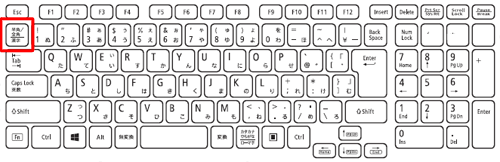
補足
入力モードが切り替わったかどうかは、切り替え時に画面中央に表示される言語モードや、タスクバーのMicrosoft IMEアイコンの表示が変わったことで確認できます。
半角英数字入力モード 日本語入力モード 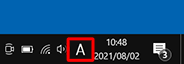
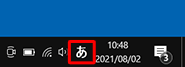
切り替え時に画面中央に表示される言語モードについては、以下の情報を参照してください。
 Windows 10で画面中央に「A」や「あ」が表示される場合の対処方法
Windows 10で画面中央に「A」や「あ」が表示される場合の対処方法
以上で操作完了です。
2. タスクバーのMicrosoft IMEを使用して切り替える場合
タスクバーのMicrosoft IMEを使用して文字の入力モードを切り替えるには、以下の操作を行ってください。
タスクバーからMicrosoft IMEアイコンの「A」または「あ」をクリックして、入力モードを交互に切り替えます。
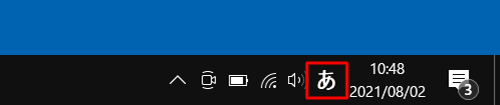
補足
Microsoft IMEアイコンが「A」と表示されている場合は「半角英数字入力モード」、「あ」と表示されている場合は「日本語入力モード」です。
半角英数字入力モード 日本語入力モード 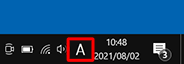
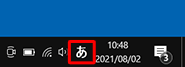
以上で操作完了です。
Q&Aをご利用いただきありがとうございます
この情報はお役に立ちましたか?
お探しの情報ではなかった場合は、Q&A検索から他のQ&Aもお探しください。
 Q&A検索 - トップページ
Q&A検索 - トップページ
 パソコン用語集
パソコン用語集
|
|
|


 Windows 11で文字の入力モードを切り替える方法
Windows 11で文字の入力モードを切り替える方法








